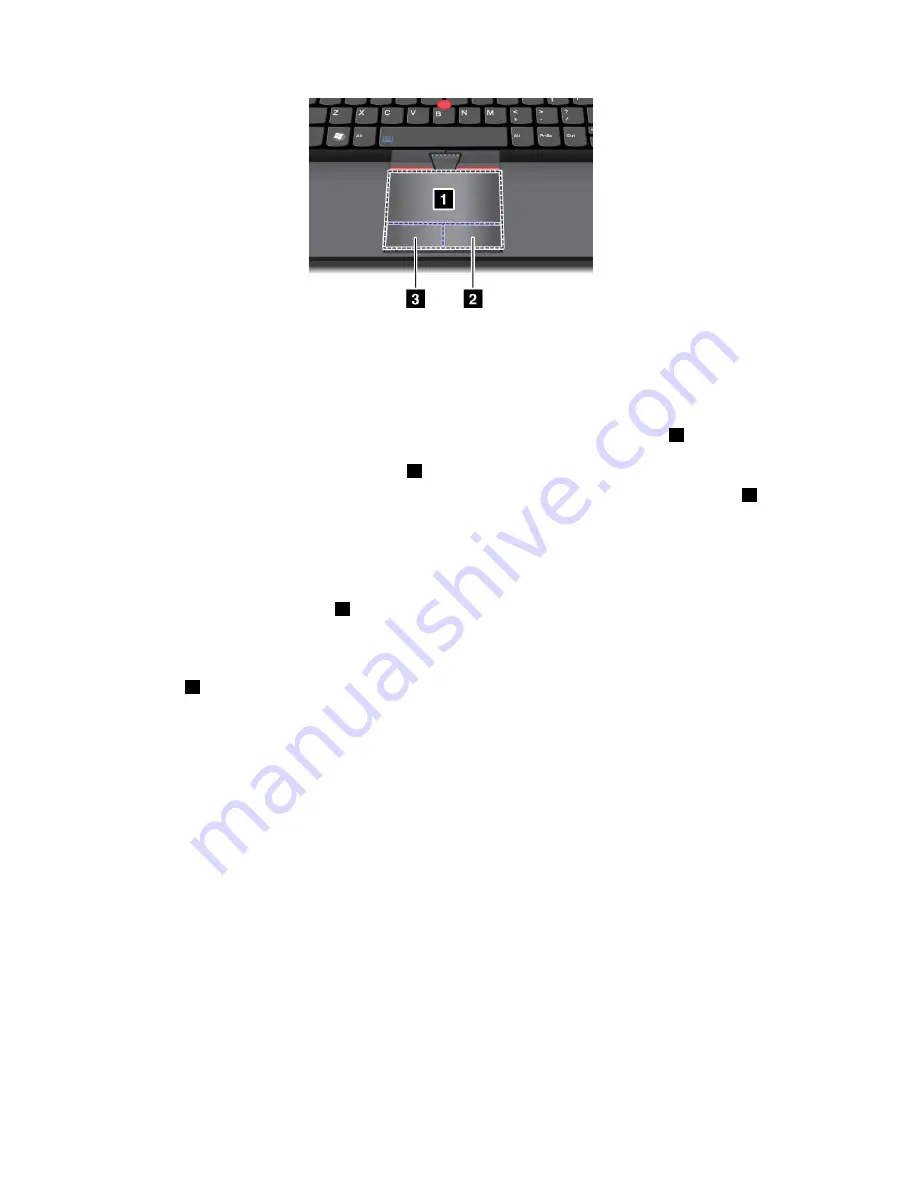
Η κίνηση πάνω στην επιφάνεια αφής μιμείται τις λειτουργίες του ποντικιού. Προτού κάνετε
αλληλεπιδραστικούς χειρισμούς με την επιφάνεια αφής, βεβαιωθείτε ότι ο δρομέας βρίσκεται πάνω στο
αντικείμενο που θέλετε να χειριστείτε.
•
Αριστερό κλικ
: Για να μιμηθείτε ένα μονό αριστερό κλικ του ποντικιού, κτυπήστε ελαφρά μία φορά
οπουδήποτε πάνω στην επιφάνεια αφής ή πιέστε μία φορά τη ζώνη αριστερού κλικ
3
. Για να μιμηθείτε
ένα διπλό κλικ του ποντικιού, κτυπήστε ελαφρά δύο φορές οπουδήποτε πάνω στην επιφάνεια αφής
ή πιέστε δύο φορές τη ζώνη αριστερού κλικ
3
.
•
Δεξιό κλικ
: Για να μιμηθείτε ένα δεξιό κλικ του ποντικιού, πιέστε μία φορά τη ζώνη δεξιού κλικ
2
.
•
Αριστερό κλικ και μεταφορά
: Για να μιμηθείτε ένα αριστερό κλικ και μεταφορά του ποντικιού, κάντε
ένα από τα παρακάτω:
– Κτυπήστε ελαφρά δύο φορές οπουδήποτε πάνω στην επιφάνεια αφής και κρατήστε το δάκτυλο πάνω
στην επιφάνεια αφής. Σύρετε το ίδιο ή άλλο δάκτυλο πάνω στην επιφάνεια αφής, ό,τι από τα δύο σας
βολεύει και, στη συνέχεια, απομακρύνετε το δάκτυλο (ή τα δάκτυλα) από την επιφάνεια.
– Πιέστε τη ζώνη αριστερού κλικ
3
και κρατήστε το δάκτυλο πάνω στην επιφάνεια αφής. Σύρετε ένα
άλλο δάκτυλο πάνω στην επιφάνεια αφής και, στη συνέχεια, απομακρύνετε και τα δύο δάκτυλα από
την επιφάνεια.
•
Δεξιό κλικ και μεταφορά
: Για να μιμηθείτε ένα δεξιό κλικ και μεταφορά του ποντικιού, πιέστε τη ζώνη
δεξιού κλικ
2
και κρατήστε το δάκτυλο πάνω στην επιφάνεια αφής. Σύρετε ένα άλλο δάκτυλο πάνω στην
επιφάνεια αφής και, στη συνέχεια, απομακρύνετε και τα δύο δάκτυλα από την επιφάνεια.
Χρήση της επιφάνειας πολλαπλής αφής
Η επιφάνεια αφής του υπολογιστή σας υποστηρίζει πολλαπλή αφή με την οποία μπορείτε να κάνετε
μεγέθυνση, σμίκρυνση, κύλιση ή περιστροφή στην οθόνη ενώ περιηγείστε στο Internet ή διαβάζετε ή
επεξεργάζεστε ένα έγγραφο.
Για λεπτομέρειες, ανατρέξτε στη βοήθεια για το UltraNav.
Προσαρμογή της επιφάνειας αφής
Για να προσαρμόσετε την επιφάνεια αφής, κάντε τα εξής:
1. Επιλέξτε
Έναρξη (Start)
➙
Πίνακας Ελέγχου (Control Panel)
➙
Υλικό και Ήχος (Hardware and
Sound)
➙
Ποντίκι (Mouse)
➙
UltraNav
. Θα εμφανιστεί το παράθυρο UltraNav Device Settings.
2. Κάντε κλικ στην επιλογή
Manage Settings
για να ανοίξετε το παράθυρο “Mouse properties”.
3. Κάντε κλικ στην καρτέλα
UltraNav
και συνεχίστε με την προσαρμογή της επιφάνειας αφής.
Για περισσότερες πληροφορίες, ανατρέξτε στη βοήθεια για το βοηθητικό πρόγραμμα.
34
Οδηγός χρήσης
Summary of Contents for ThinkPad X1
Page 1: ...Οδηγός χρήσης ThinkPad X1 και X1 Hybrid ...
Page 6: ...iv Οδηγός χρήσης ...
Page 72: ...54 Οδηγός χρήσης ...
Page 78: ...60 Οδηγός χρήσης ...
Page 94: ...76 Οδηγός χρήσης ...
Page 102: ...84 Οδηγός χρήσης ...
Page 122: ...104 Οδηγός χρήσης ...
Page 128: ...110 Οδηγός χρήσης ...
Page 152: ...134 Οδηγός χρήσης ...
Page 194: ...176 Οδηγός χρήσης ...
Page 197: ......
Page 198: ...Part Number Printed in 1P P N ...
Page 199: ... ...
















































